amazon ゲーム code入力 方法

Amazon prime game コード 活用する方法
- Amazonゲームコードの基本情報
- PCゲーム用 アマゾンで入手したコードを適用する方法
- ゲームコード購入前の注意点
- Amazonでゲームコードを購入する手順
- 購入したゲームコードの確認方法
- ゲームコード入力のためのアカウント準備
- ゲームプラットフォーム別入力ガイド
Amazonゲームコードの基本情報
Amazonゲームコードとは、オンラインでゲームアイテムやバーチャル通貨を購入する際に使用するデジタルコードです。これを利用することで、ゲーム内でのさまざまなコンテンツを手に入れることができます。購入したコードはAmazonのアカウントに紐づけられ、特定のゲームプラットフォームで入力することで、その価値をゲーム内で活用することが可能になります。例えば、オンラインゲームで使用するゲーム内通貨を追加したり、特別なアイテムを入手したりする際に便利です。ただし、ゲームコードはゲームごとに異なるため、購入する際には対応するゲームを確認する必要があります。
PCゲーム用 アマゾンで入手したコードを適用する方法
ゲーム用PCと言えば、グラフィックボードを搭載したパソコンになるかと思いますが、そのパソコンのOSがwindows の場合、マイクロソフトアカウントに対して 入手したコードを紐づける形が一般的です。
PCゲーム用のコードであれば、Microsoft Store アプリ を立ち上げます。
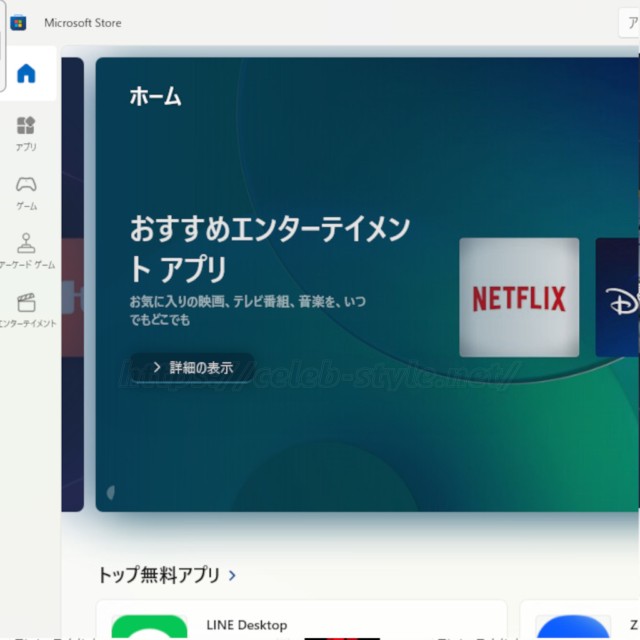
次に、ウインドウ左上の自分のアカウントアイコンをクリックしてメニューを開きます。
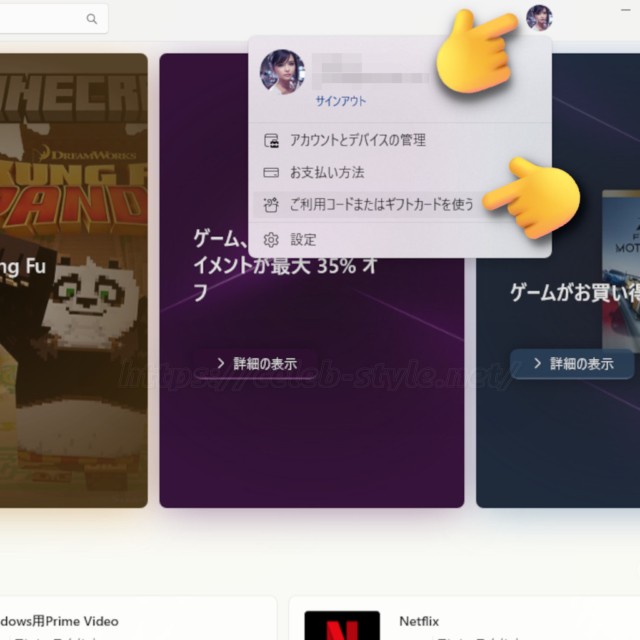
ご利用コードまたはギフトカードを使う をクリックします。
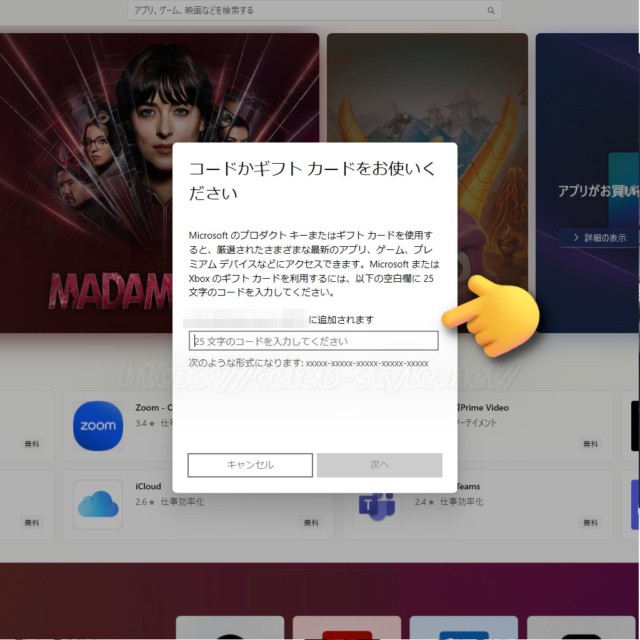
amazon prime games など から入手した25文字のコードを入力して「次へ」をクリックします。
あとは、ゲームアプリを立ち上げて、ゲームデータをダウンロードを指示して完了まで待つだけです。
最近のゲーミングPCでは、XBOXのゲーム機本体を買わなくても XBOX用ゲームもマイクロソフト公式のアプリをインストールすれば動くので、XBOX用のゲームコードであれば、XBOXアカウントとの紐づけでも、同じゲームができる可能性も高いです。
ゲームコード購入前の注意点
ゲームコードを購入する前には、いくつかの重要な点に注意を払う必要があります。まず、購入しようとしているゲームコードが自分がプレイしているゲームに対応しているかを確認してください。また、ゲームコードは一度使用すると他のアカウントで再利用することはできないため、誤って購入しないように慎重に選ぶことが大切です。さらに、ゲームコードには有効期限が設けられている場合があるため、期限内に使用するかどうかも考慮する必要があります。これらの点を事前にチェックすることで、無駄なトラブルを避け、スムーズにゲームを楽しむことができるでしょう。
Amazonでゲームコードを購入する手順
Amazonでゲームコードを購入するには、まず Amazonのウェブサイト か amazon prime gaming にアクセスし、アカウントにログインします。次に、検索バーを使用して購入したいゲームコードを見つけます。ゲームコードの商品ページに移動したら、購入する前に商品の説明をよく読み、対応するゲームやプラットフォームを確認してください。確認後、購入手続きに進み、支払い方法を選択し、注文を確定します。注文が完了すると、Amazonからゲームコードが記載されたメールが送られてくるか、アカウントのライブラリにコードが表示されます。このコードをゲーム内や関連するプラットフォームで入力することで、ゲーム内のアイテムや通貨を手に入れることができます。
購入したゲームコードの確認方法
Amazonでゲームコードを購入した後、そのコードを確認する方法はいくつかあります。まず、購入完了後にAmazonから送られてくるメールをチェックします。このメールには購入したゲームコードが記載されています。メールが見当たらない場合は、Amazonのアカウントにログインし、「アカウントサービス」の「デジタルコンテンツとデバイス」セクションにある「デジタルゲームとソフトウェア」を選択してください。ここにアクセスすると、購入したゲームコードの一覧が表示され、コードを確認することができます。これらの手順を踏むことで、購入したゲームコードを確実に把握し、ゲームでの使用に備えることが可能です。
ゲームコード入力のためのアカウント準備
ゲームコードを利用するためには、まず対応するゲームプラットフォームでアカウントを準備することが必要です。PCやXboxなど、使用するプラットフォームによってアカウント作成の方法が異なります。アカウント作成には通常、メールアドレスとパスワードが必要で、個人情報の入力を求められることもあります。アカウントが準備できたら、次にゲームコードを入力するセクションをプラットフォーム内で見つけ、そこにコードを入力します。これにより、ゲーム内で利用可能なアイテムや機能がアンロックされ、プレイ体験が向上します。
ゲームプラットフォーム別入力ガイド
PCとXboxでのゲームコードの入力方法を具体的に説明します。PCの場合、多くのユーザーがSteamを利用しています。Steamでは、アプリケーションを開き、「ゲーム」メニューの「製品のアクティベーション」を選択し、指示に従ってコードを入力します。Xboxの場合は、Xboxのホーム画面から「Microsoft Store」を選び、「メニュー」の「コードを使う」オプションを選択してコードを入力します。これらの手順に従うことで、購入したゲームコードを正しくアカウントに追加し、ゲームのコンテンツを楽しむことができます。

ゲームコードをスムーズに入力するコツ
- 入力エラーを避けるためのチェックリスト
- ゲームコード入力時のトラブルシューティング
- ゲームコード入力後の確認作業
- サポートを求める際の情報整理
- amazon ゲーム code入力 方法 よくある質問とその回答集
入力エラーを避けるためのチェックリスト
ゲームコードを入力する際にエラーを避けるためには、いくつかのポイントを確認することが重要です。まず、コードを入力する前に、コードが正確であることを確認してください。コードには大文字と小文字の区別がある場合が多いので、正確に入力する必要があります。また、コードの前後に余分なスペースがないかもチェックしましょう。スペースがあると、システムがコードとして認識しないことがあります。さらに、コードの有効期限が切れていないかも確認が必要です。これらの基本的なチェックを行うことで、入力エラーのリスクを減らすことができます。
ゲームコード入力時のトラブルシューティング
ゲームコードを入力した際に問題が発生することがあります。もしコードが「無効です」と表示された場合、まずはコードの入力ミスがないか再確認してください。特に、数字の0と文字のO、数字の1と文字のIの間違いがよくあります。問題が解決しない場合は、コードが既に使用されていないか、または特定の地域でのみ有効なコードでないかを確認することが次のステップです。これらのチェックにもかかわらず問題が解決しない場合は、購入した店舗やゲームのサポートに連絡を取ることをお勧めします。彼らは問題の解決に向けて具体的なアドバイスを提供できるでしょう。
ゲームコード入力後の確認作業
ゲームコードを入力した後、その効果が適切に反映されているかを確認する手順は簡単です。まず、ゲーム内でコードによって提供されるはずのアイテムや機能がアクティブになっているかをチェックしてください。これには、新しいアイテムがインベントリに追加されているか、またはゲーム内通貨が増加しているかなどが含まれます。何も変化が見られない場合は、プラットフォームのアカウント管理ページにアクセスし、トランザクションの履歴を確認してください。ここでコードの使用が記録されているかどうかを確認できます。これらのステップを踏むことで、コードが正しく処理されたかを自身で確認することが可能です。
サポートを求める際の情報整理
サポートに連絡する前に、問題解決をスムーズに進めるために必要な情報を整理しておくことが重要です。まず、問題が発生しているゲームコードの詳細、購入日時、使用したプラットフォームの情報を明確にしてください。また、問題発生時の状況を具体的に説明できるよう、何を試みたか、どのようなエラーメッセージが表示されたかをメモしておくと良いでしょう。これらの情報を整理しておくことで、サポートスタッフはより迅速かつ的確に問題の原因を特定し、解決策を提供することができます。
amazon ゲーム code入力 方法 よくある質問とその回答集
Amazonでゲームコードを購入し、使用する際には多くの疑問が生じることがあります。ここでは、それらの中から特に頻繁に寄せられる質問とその回答をまとめています。
- ゲームコードとは何ですか?
ゲームコードは、オンラインで購入できるデジタルコードで、ゲーム内で特定のアイテムや通貨を解除するために使用されます。 - ゲームコードの有効期限はありますか?
ほとんどのゲームコードには有効期限が設定されています。購入時に商品説明を確認し、有効期限内に使用してください。 - どのようにしてゲームコードを入力しますか?
ゲームコードは、対応するゲームプラットフォームまたはゲーム内で特定のメニューを通じて入力します。具体的な入力方法はプラットフォームによって異なります。 - ゲームコードが無効と表示されるのはなぜですか?
コードが既に使用されているか、入力ミスがある可能性があります。コードを再確認し、問題が解決しない場合はサポートに連絡してください。 - 購入したゲームコードを見つけるにはどうすればいいですか?
購入後、Amazonから送信される確認メールにコードが記載されています。また、Amazonのアカウントサービス内のデジタルコンテンツセクションからもアクセス可能です。
これらの質問と回答を参考にすることで、ゲームコードの購入から使用までのプロセスをスムーズに進めることができるでしょう。















ディスカッション
コメント一覧
まだ、コメントがありません